A megjelenítési színkezelés döntő fontosságú funkció mindenki számára, aki színekkel dolgozik az Adobe Premiere Pro CC 2019 programban. Lehetővé teszi, hogy közvetlenül a programban aktiváld a színprofilokat anélkül, hogy globális beállításokat kellene módosítanod az operációs rendszeredben. Ez lehetővé teszi, hogy pontosabban jelenítsd meg a színeket, és optimalizáld az eredményeket a projektjeidhez. Ebben az útmutatóban nemcsak a megjelenítési színkezelés alapjait mutatom be, hanem lépésről lépésre elmagyarázom, hogyan aktiválhatod azt az Adobe Premiere Pro programban.
Legfontosabb megállapítások
A megjelenítési színkezelés mostantól közvetlenül integrálva van a Premiere Pro 2019-be, ami gyorsabbá és hatékonyabbá teszi a színkezelést. Kalibrált monitor és megfelelő grafikus kártya használata elengedhetetlen. A színkezelés mostantól szelektíven és nem globálisan irányítható az operációs rendszeren keresztül.
Lépésről lépésre útmutató
Mi az a megjelenítési színkezelés?
Az előtt, hogy részletekbe mennénk, fontos megérteni, mit jelent a megjelenítési színkezelés. Ez egy rendszer, amely biztosítja, hogy a vágás során látott színek a lehető legpontosabban jelenjenek meg különböző eszközökön. Így biztos lehetsz benne, hogy a színkorrekcióid és színbeállításaid a Premiere Pro programban úgy néznek ki, ahogyan szeretnéd.
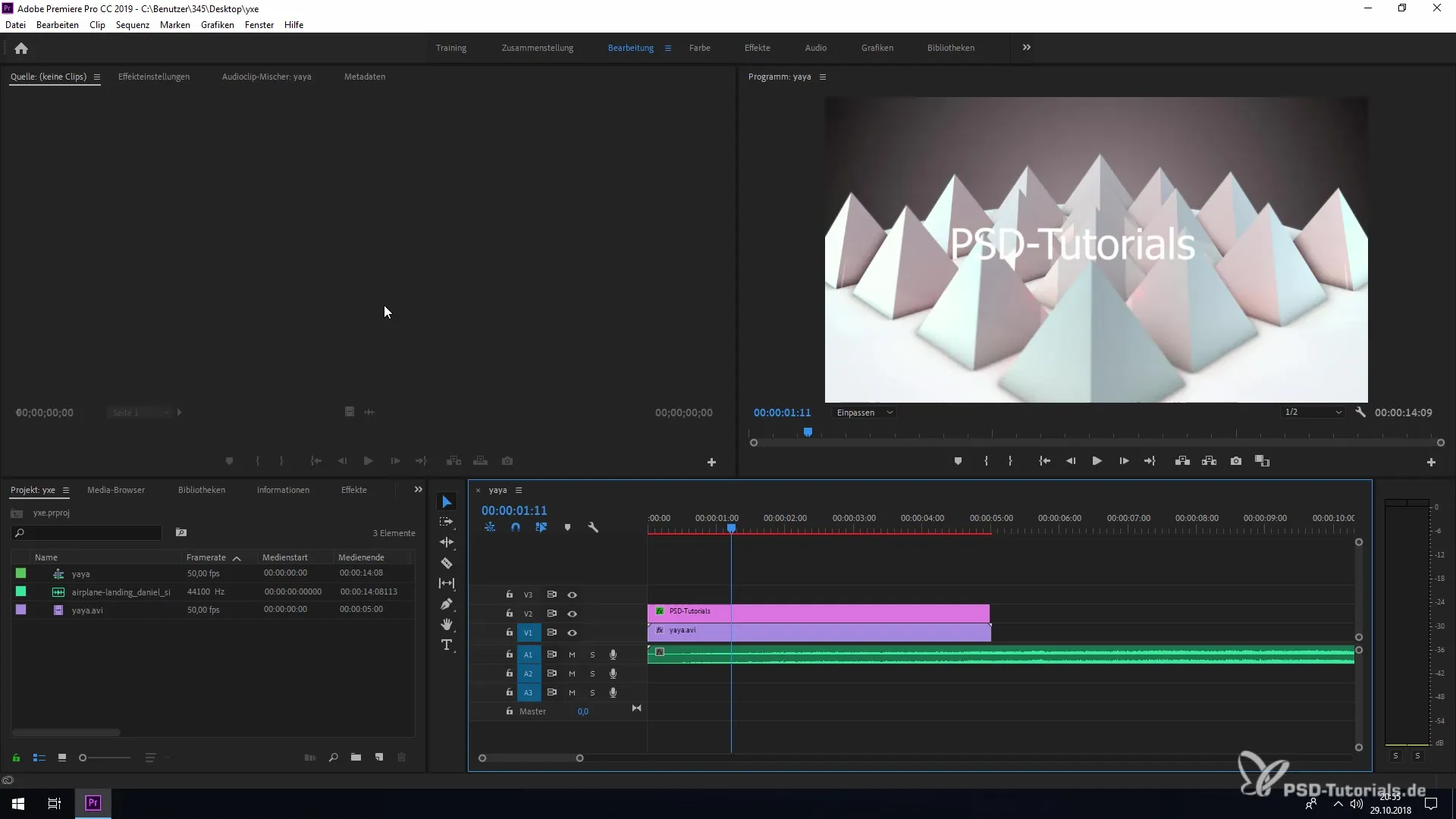
A használat előfeltételei
A megjelenítési színkezelés használatához a Premiere Pro-ban speciális hardverre van szükséged. Olyan monitort kell használnod, amely képes különböző színértékeket megjeleníteni, valamint egy megfelelő grafikus kártyát, amely kompatibilis a rendszereddel. Csak ezek a feltételek mellett tudod valóban kihasználni a megjelenítési színkezelés előnyeit.
A megjelenítési színkezelés ELŐNYEI
A megjelenítési színkezelés lehetővé teszi, hogy közvetlenül a nézőfelületen vagy egy külső monitoron lásd a színkorrekcióid eredményeit. Ez különösen hasznos, ha a menüidet egy standard monitoron dolgoztatod, és a kimenetet színkezeléshez egy kalibrált eszközre irányítod.
A megjelenítési színkezelés aktiválása
A megjelenítési színkezelés aktiválásához menj az Adobe Premiere Pro beállításaihoz. Kattints a „Szerkesztés” menüpontra, majd a „Beállítások” fülre, és válaszd az „Általános” lehetőséget. Itt megtalálod a megjelenítési színkezelés opciót. Jelöld be a megfelelő jelölőnégyzetet a aktiválásához.
A színkezelés alkalmazása
A megjelenítési színkezelés aktiválása után a Premiere Pro lehetővé teszi, hogy közvetlenül a szerkesztési környezetben kezeld a színprofilokat. Ez rugalmasságot biztosít a felhasználó számára, hogy valós időben láthassa a színváltoztatásokat, és biztosítja, hogy minden színpontosan nézzen ki.
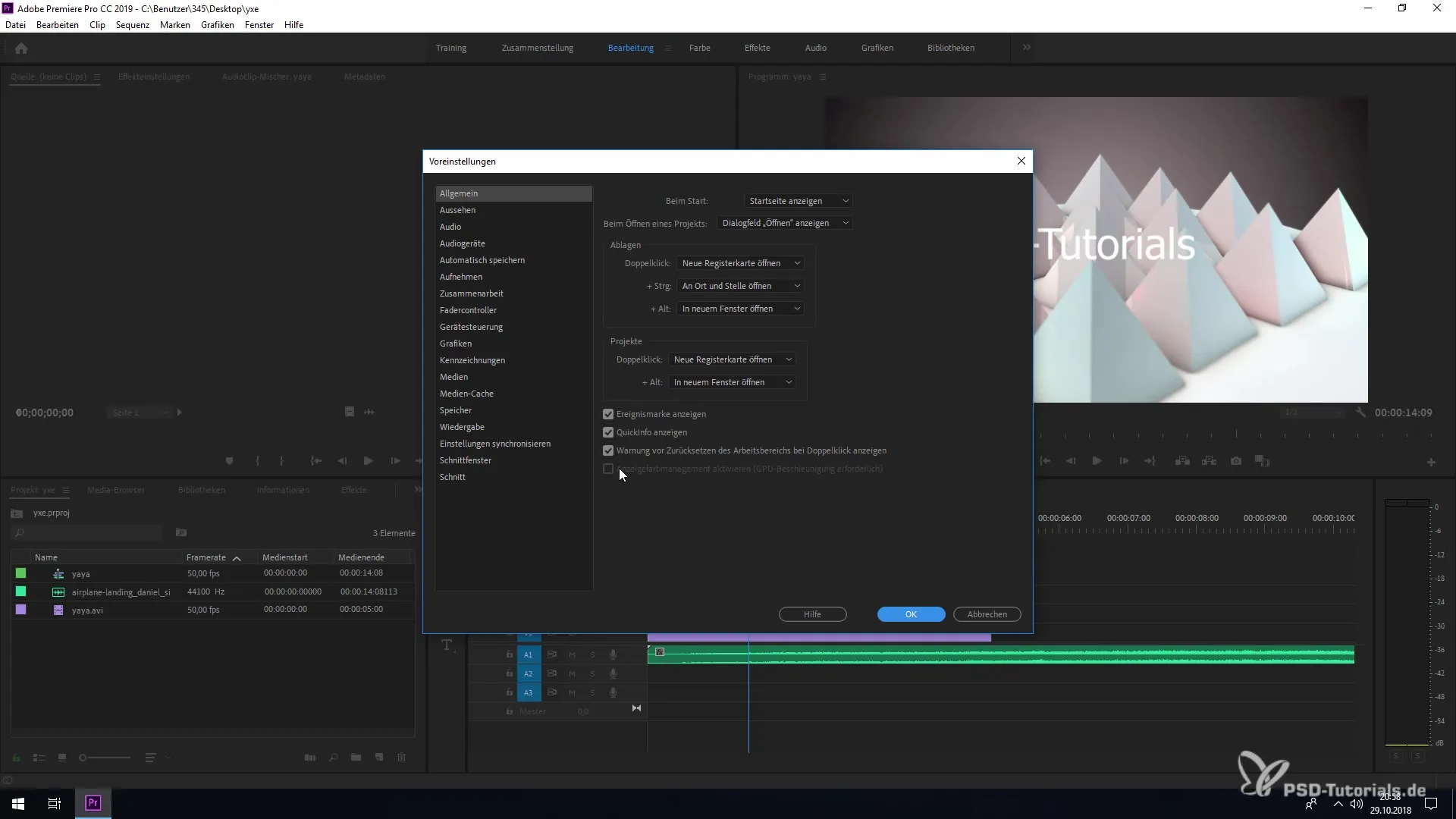
Összefoglalás – Megjelenítési színkezelés az Premiere Pro CC 2019-ben
Egy útmutatóban elmagyaráztam, hogyan aktiválhatod a megjelenítési színkezelést az Adobe Premiere Pro CC 2019-ben. A színkezelés célzott beállításával csökkentheted a színhibákat és jobb eredményeket érhetsz el. Használj ezt a lépésről lépésre útmutatót, hogy biztos lehess benne, hogy a projektjeidet a legmagasabb színpontossággal dolgozod fel.
Gyakran Ismételt Kérdések
Mi az a megjelenítési színkezelés a Premiere Pro-ban?A megjelenítési színkezelés biztosítja, hogy a színek a Premiere Pro-ban helyesen jelenjenek meg, és lehetővé teszi a színprofilok közvetlen kezelését a programban.
Milyen hardverre van szükségem a megjelenítési színkezeléshez?Olyan monitorra van szükséged, amely képes különböző színértékek megjelenítésére, valamint egy megfelelő grafikus kártyára.
Hol találom a megjelenítési színkezelés beállításait a Premiere Pro-ban?A beállításokat a „Szerkesztés” > „Beállítások” > „Általános” alatt találod.
Hogyan aktiválható a megjelenítési színkezelés?Jelölj be egy pipát a megfelelő opcióhoz az „Általános” beállítások területen.
Miért fontos a színkezelés?A színkezelés döntő fontosságú ahhoz, hogy biztosítsa, hogy a színek, amelyeket az értékesítés során látsz, a lehető legpontosabban jelenjenek meg különböző eszközökön.


